Kuten Instagram, myös WhatsAppilla on melko aktiivinen käyttäjäkunta, joka jakaa luovan kykynsä sovelluksessa. Vaikka WhatsAppia ei koskaan ole tarkoitus esitellä luovia taitojaan, käyttäjät pyrkivät silti parantamaan Status-videoidensa laatua.
WhatsAppissa voit jakaa mitä haluat Status-osiossa. Voit lisätä kuvan, GIF:n, videon, äänileikkeen jne. Mutta entä jos haluat lisätä WhatsApp-tilan taustamusiikin kanssa?
Oletetaan, että olet tallentanut videon ja haluat lisätä sen WhatsApp-tila. Mutta ennen jakamista haluat lisätä taustamusiikkia, joka antaa videolle ainutlaatuisuuden.
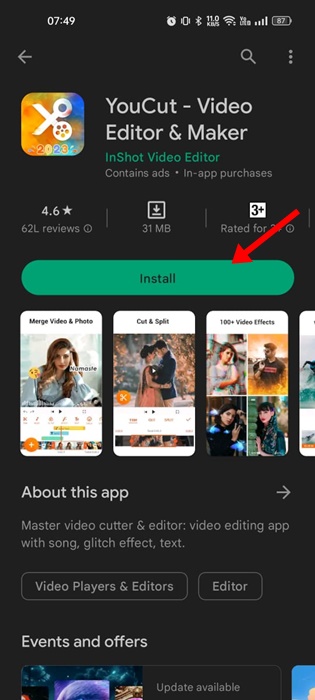
Voiko WhatsApp Status-tilaan lisätä taustamusiikkia? Ehdottomasti kyllä! Sinun on kuitenkin käytettävä useita kolmannen osapuolen sovelluksia, koska et saa sisäänrakennettua työkalua tai vaihtoehtoa.
Parhaat tavat lisätä musiikkia WhatsApp-tilaan
Jatka siis artikkelin lukemista, jos haluat lisätä musiikkia WhatsApp-tilaan. Alla olemme jakaneet muutamia helppoja tapoja lisätä kappale WhatsApp-tilaan. Aloitetaan.
1. Lisää musiikkia WhatsApp Status-sovellukseen ilman sovellusta
Sinun ei tarvitse käyttää kolmannen osapuolen sovellusta musiikin lisäämiseen WhatsApp Status-tilaan, jos olet valmis tinkimään laadusta.
>
Voit lisätä musiikkia WhatsApp Status-videoosi puhelimesi kaiuttimen avulla. Periaatteessa sinun on toistettava puhelimesi musiikki kaiuttimen kautta ja aloitettava sitten tilasi tallennus.
1. Avaa puhelimesi musiikkisoitinsovellus ja toista musiikkia.
2. Voit jopa käyttää online-musiikkisovelluksia, kuten Spotifya, SoundCloudia jne. musiikin toistamiseen. Varmista, että musiikki soi kaiuttimesta, ei langallisista tai langattomista kuulokkeista.
3. Kun musiikki soi taustalla, avaa WhatsApp, siirry Tila-välilehdelle ja alaa tallentaa tilasi.
4. Tämä tallentaa videon ja kaappaa kaiuttimen äänen.
5. Kun olet valmis, napauta vihreää nuolipainiketta ja lähetä video tilaan.
Siinä se on! Tämä on helpoin tapa lisätä taustamusiikkia WhatsApp Status-tilaan. Voit myös toistaa musiikkia millä tahansa muulla laitteella ja sitten tallentaa WhatsApp-tilan; tämä palvelee myös samaa.
2. Lisää taustamusiikkia WhatsApp Status-sovellukseen YouCutin avulla
YouCut on Androidin videonmuokkaussovellus, jonka avulla voit lisätä musiikkia mihin tahansa videoon. Tämä on manuaalinen prosessi; sinun on tallennettava video puhelimesi kamerasovelluksesta ja lisättävä musiikkia sitten YouCut-videoeditorilla.
Muokkaamisen jälkeen video on ladattava WhatsApp-tilaan. Näin käytät YouCut-videoeditoria.
1. Lataa ja asenna YouCut-videonmuokkausohjelma sovellus Android-älypuhelimeesi.
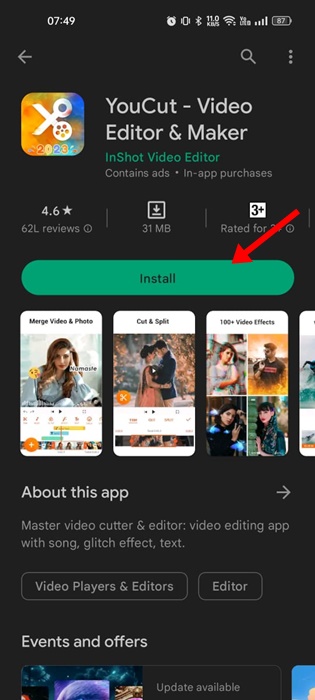
2. Kun olet ladannut, napauta (+)-kuvaketta alareunassa ja lisää video, johon haluat lisätä taustamusiikin.
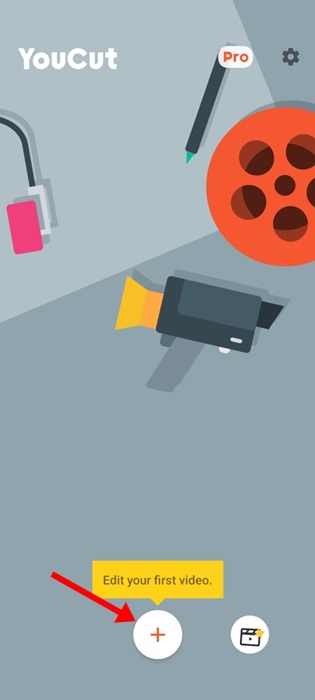
3. Napauta nyt Musiikki-painiketta alareunan työkalupalkissa.
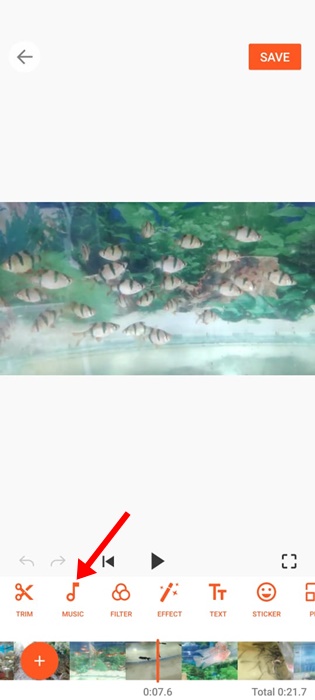
4. Valitse musiikki, jonka haluat lisätä videoosi. Voit lisätä omaa musiikkiasi siirtymällä Oma musiikki-välilehdelle.
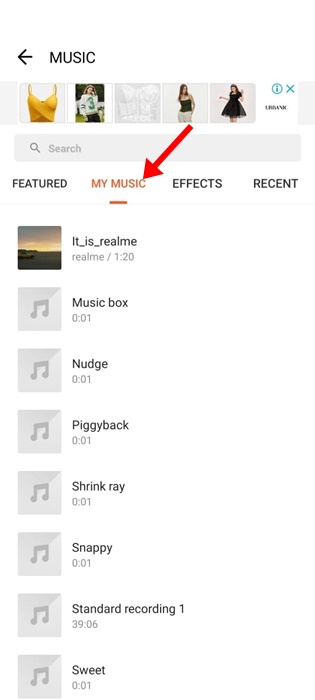
5. Nyt napauta musiikkia, jonka haluat lisätä.
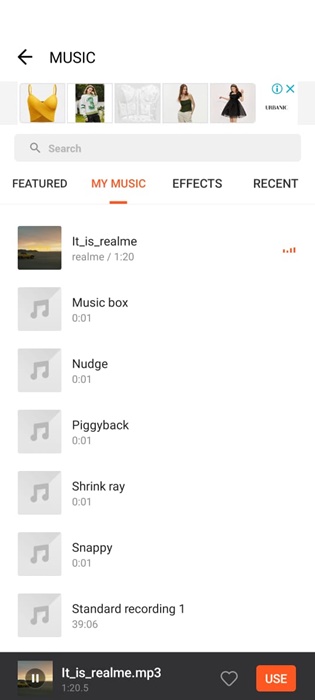
6. Tämä lisää musiikkia videoon. Voit säätää musiikin alkamis-ja päättymisaikoja ja napauttaa Tallenna-painiketta.
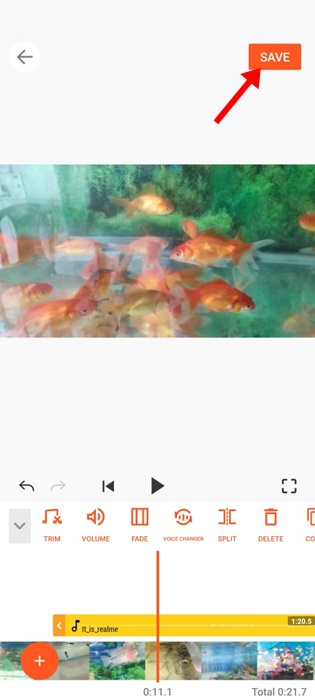
7. Aseta Vie-kehotteessa tarkkuus, kuvataajuus ja laatu ja napauta Tallenna-painiketta uudelleen.
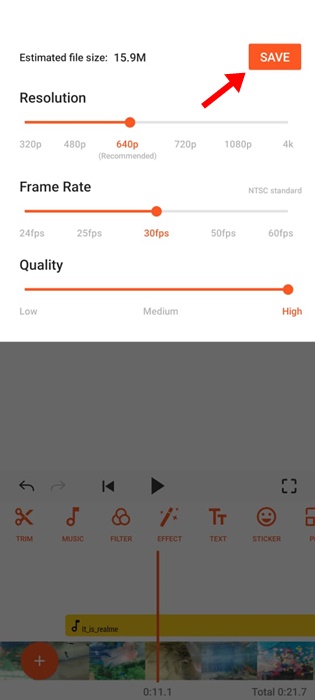
Siinä se on! Näin voit lisätä kappaleita WhatsApp Status-videoihin YouCut-videoeditorin avulla.
3. Lisää kappaleita WhatsApp-tilaan VN Video Editorin avulla
VN Video Editor on erittäin suosittu Instagram-ja TikTok-käyttäjien keskuudessa. Se on täysi videonmuokkaussovellus Androidille/iOS:lle, jonka avulla voit lisätä musiikkia mihin tahansa videoon.
Voit käyttää sitä taustamusiikin lisäämiseen WhatsApp Status-videoihisi. Näin käytät sovellusta.
1. Lataa ja asenna VN-videonmuokkausohjelma strong> älypuhelimellasi.
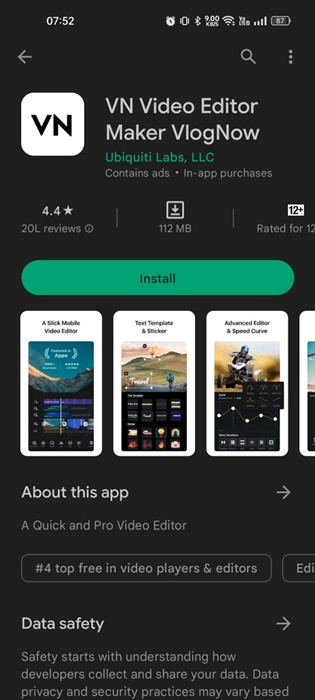
2. Avaa sovellus ja napauta (+)-kuvaketta oikeassa alakulmassa.
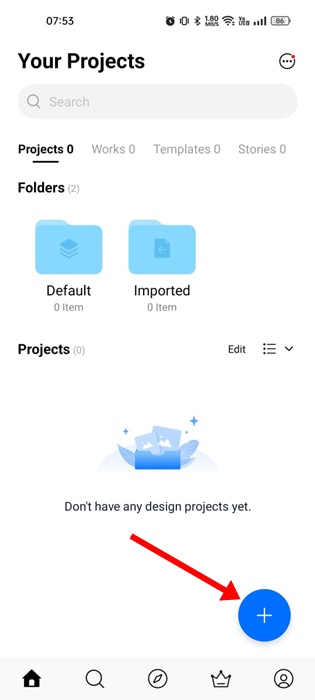
3. Valitse video ja napauta Musiikki (+)-kuvaketta.
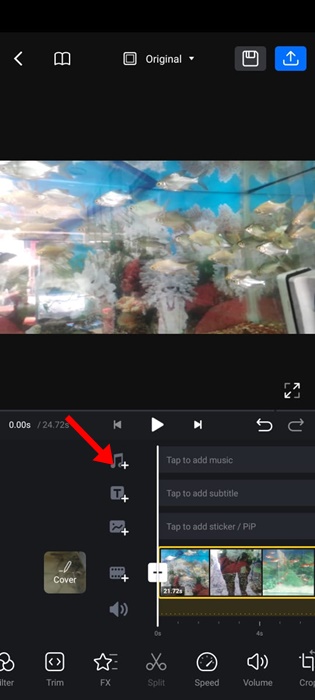
4. Valitse nyt Musiikki näkyviin tulevasta valikosta.
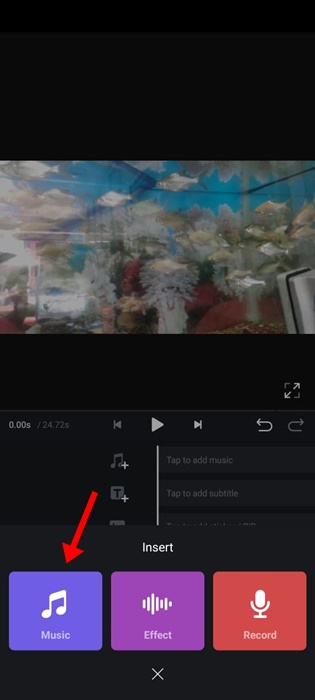
5. Napauta musiikkikirjastossa Käytä-painiketta sen musiikin vieressä, jonka haluat lisätä Status-videoon.
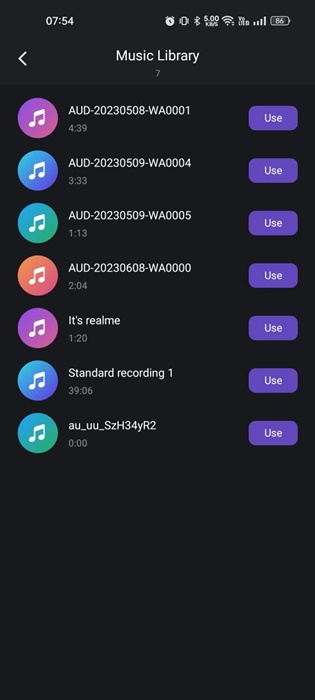
6. Valitse nyt Musiikin äänenvoimakkuus, Fade in & out-tehosteet ja napauta Checkmark-kuvaketta näytön alareunassa.
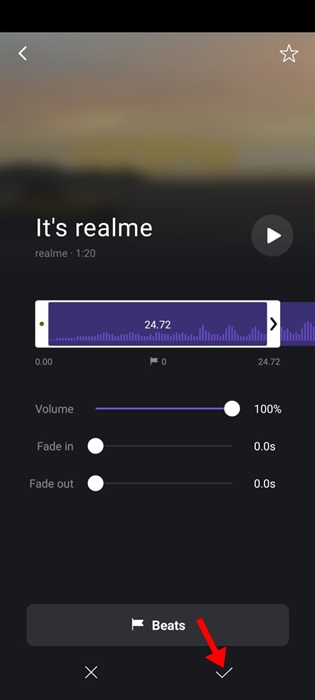
7. Napauta Vie-painiketta vasemmassa yläkulmassa, kun se on lisätty.
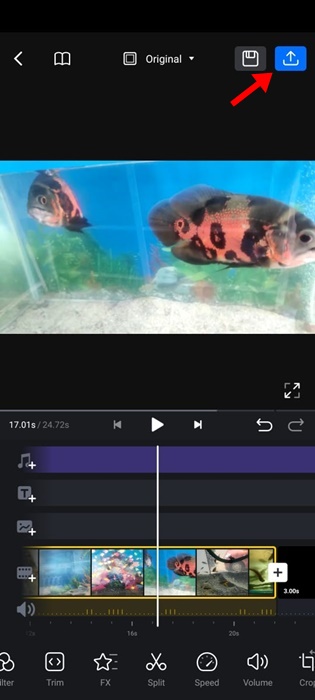
8. Valitse Vie asetukset ja napauta Checkmark-kuvaketta alareunassa.
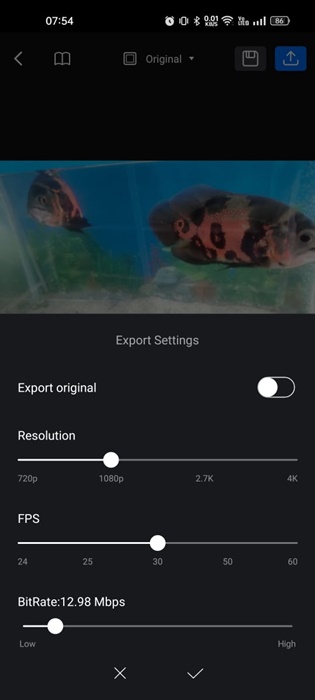
Siinä se on! VN Video Eitor vie nyt muokatun videon. Voit sitten jakaa sen WhatsApp-tilaan.
4. Lisää kappaleita WhatsApp-tilaan Inshot-videoeditorin avulla
InShot on toinen ilmainen videonmuokkaussovellus Androidille, jonka avulla voit lisätä musiikkia suosikkivideoihisi. Näin voit lisätä kappaleita WhatsApp Status-sovellukseen Inshot-videoeditorin avulla.
1. Lataa ja asenna Inshot-videonmuokkausohjelma Android-älypuhelimellasi.

2. Kun olet asentanut, avaa sovellus ja valitse video, jota haluat muokata.
3. Napauta seuraavaksi Musiikki -kuvaketta alatyökalupalkissa.
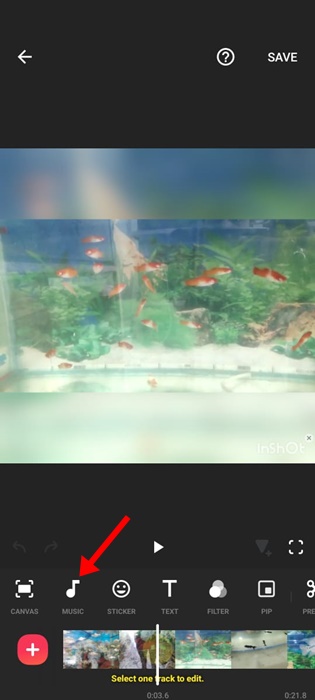
4. Siirry nyt Oma musiikki-välilehdelle alla olevan kuvakaappauksen mukaisesti.
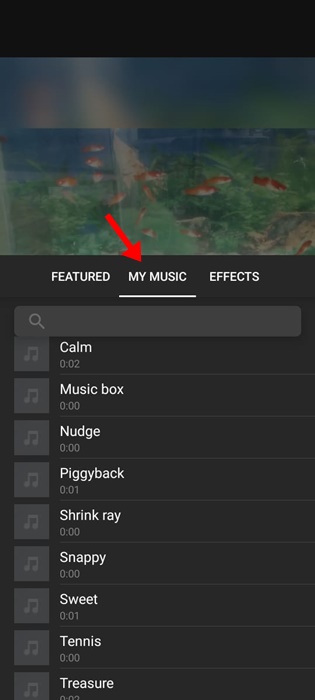
5. Valitse musiikki, jonka haluat lisätä, ja napauta sen vieressä olevaa Käytä-painiketta.
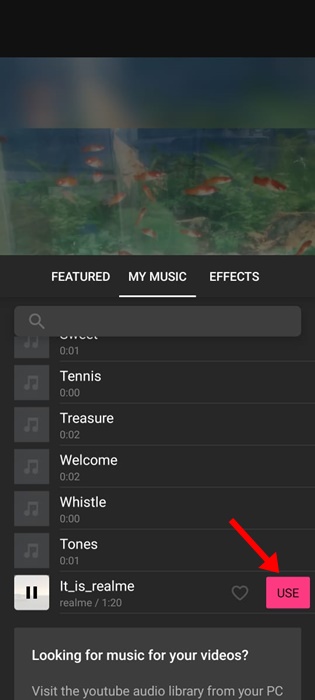
6. Musiikki lisätään; voit säätää sen alkamis-ja päättymisaikoja tarpeidesi mukaan. Kun olet valmis, napauta valintamerkkiä.
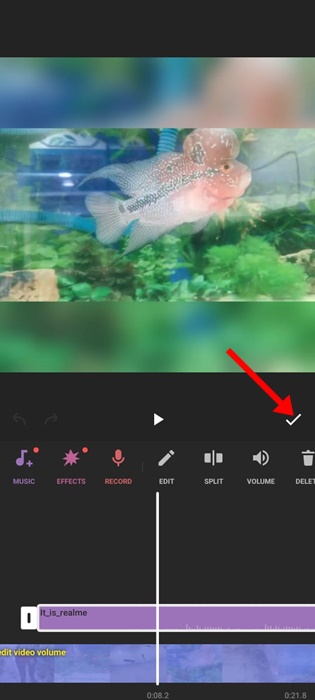
7. Tallenna video napauttamalla oikeassa yläkulmassa Tallenna.
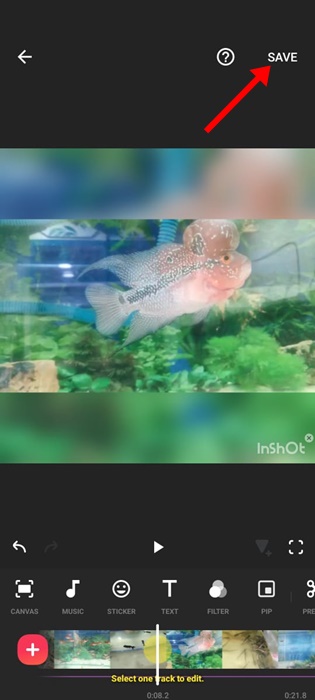
8. Valitse Tallenna-valikosta tarkkuus, kuvanopeus, muoto ja napauta Tallenna-painiketta uudelleen.
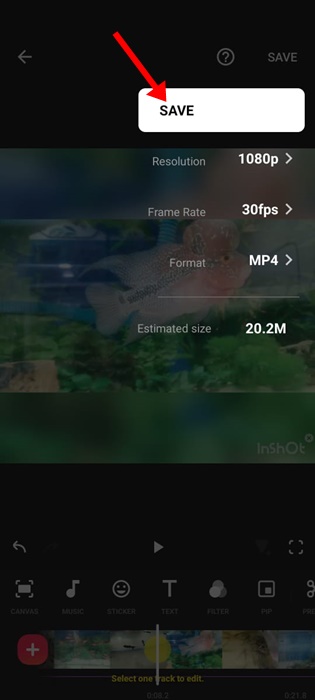
Siinä se on! Tämä tallentaa muokatun videon puhelimesi galleriaan. Voit nyt avata WhatsAppin ja jakaa muokatun videon tilaan.
Vaikka taustamusiikkia ei voi lisätä WhatsApp Status-kohtaan nyt, näiden kiertotapojen avulla voit ohittaa tällaiset asiat. Voit muokata videoita manuaalisesti ja lisätä niihin musiikkia. Voit käyttää tähän tarkoitukseen mitä tahansa ilmaista videonmuokkaussovellusta, mutta kohtaamasi ongelma ovat videoiden vesileimat.
Lue myös: Lähetettyjen viestien muokkaaminen WhatsAppissa
Joten nämä ovat muutamia parhaita ja yksinkertaisia tapoja lisätä musiikkia WhatsApp Status-tilaan. Jos käytät jotain muuta sovellusta musiikin lisäämiseen videoihisi, ilmoita siitä meille sovelluksen nimessä alla olevissa kommenteissa.